今天小编分享一下win10系统找不到windows Media playe问题的处理方法,在操作win10电脑的过程中常常不知道怎么去解决win10系统找不到windows Media playe的问题,有什么好的方法去处理win10系统找不到windows Media playe呢?今天本站小编教您怎么处理此问题,其实只需要1、在windows10桌面,点击开始菜单,在弹出菜单中选择“控制面板”菜单项; 2、在打开的控制面板窗口中,找到“系统和安全”图标,点击该图标;就可以完美解决了。下面就由小编给你们具体详解win10系统找不到windows Media playe的图文步骤:
图文步骤如下: 1、在windows10桌面,点击开始菜单,在弹出菜单中选择“控制面板”菜单项;
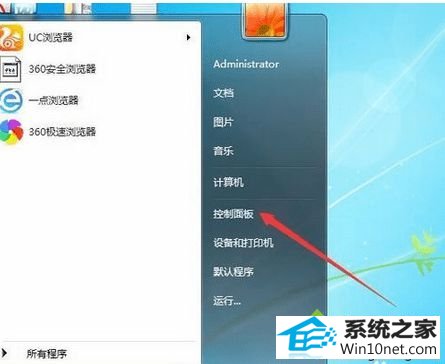
2、在打开的控制面板窗口中,找到“系统和安全”图标,点击该图标;

3、这时会打开系统和安全窗口,在左侧边栏找到“程序”快捷链接;
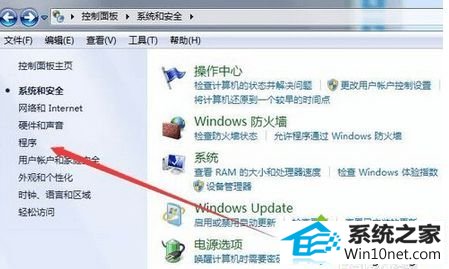
4、点击程序后,右侧窗口中找到“打开或关闭windows功能”快捷链接,点击该链接;
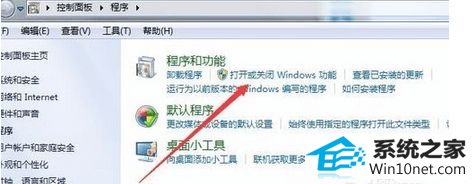
5、这时会打开windows功能窗口,在这里向下拖动右侧滚动条,找到“媒体功能”;
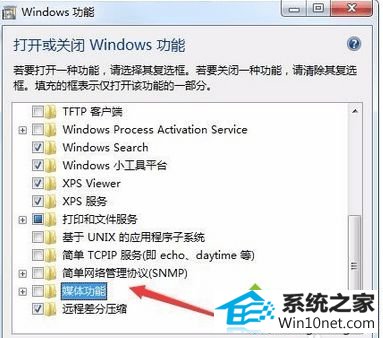
6、点击媒体功能前面的加号,打开折叠菜单,然后勾选下面的windows media player前的复选框;
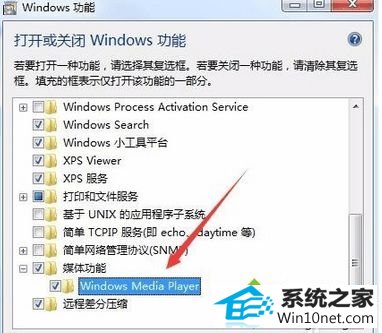
7、这时打开开始菜单,然后点击程序菜单项,在新打开的程序菜单中就可以看到windows media player已安装好了。
友情链接:
本站发布的资源仅为个人学习测试使用!不得用于任何商业用途!请支持购买微软正版软件!
如侵犯到您的版权,请通知我们!我们会第一时间处理! Copyright?2021 专注于win7系统版权所有 川ICP备128158888号-8